Hvordan endre tastaturet på Android
Hva du bør vite
- Gå til Innstillinger > System > Språk og input. Trykk på Virtuelt tastatur og velg tastaturet ditt.
- Du kan bytte mellom tastaturer ved å velge tastaturikonet nederst i de fleste tastaturapper.
Denne artikkelen dekker hvordan du endrer standardtastaturet på Android og hvordan du bytter mellom tastaturer. Instruksjonene nedenfor gjelder smarttelefoner med Android 10, 9.0 (Pie) eller 8.0 (Oreo) og bør fungere uansett hvem som har laget Android-telefonen din: Samsung, Google, Huawei, Xiaomi, etc.
Slik endrer du standardtastaturet
Etter å ha lastet ned et Android-tastatur – eller til og med mer enn ett – start det for å fullføre installasjonen. De fleste apper leder deg gjennom prosessen med å aktivere et tastatur og sette det som standard, men det er også enkelt å gjøre det manuelt.
Gå til Innstillinger.
Rull ned og trykk System > Språk og input. (På Samsung Galaxy-smarttelefoner, gå til Innstillinger > Generell ledelse > Språk og input.)
-
I Tastatur-delen trykker du på Virtuelt tastatur
. (På Samsung trykker du på Skjermtastatur, og trykk deretter på standardtastaturet.)
Trykk på Administrer tastaturer.
-
Slå på vippebryteren ved siden av tastaturet du vil bruke. Slå på på en Samsung-telefon Vis tastaturknapp hvis du enkelt vil bytte mellom tastaturer.
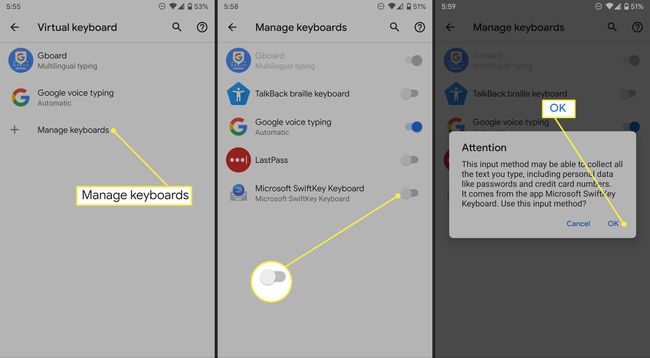
Når du aktiverer et tastatur, kan det dukke opp en advarsel som varsler deg om at det kan samle inn teksten du skriver, inkludert personlig informasjon. Trykk på OK. Apper samler inn denne informasjonen for automatisk korrigering for å forutsi hva du skal skrive. For å gjøre dette kan appen lagre e-poster, tekstmeldinger, nettsøk og passord.
Slik bytter du mellom Android-tastaturer
Android setter ingen grense for hvor mange tastaturapper brukere kan laste ned. Hvis du har mer enn ett tastatur du liker å bruke; det er enkelt å bytte mellom dem etter behov. For eksempel kan du ha et tastatur du foretrekker for jobbting, et annet for venner, et tredje for dumme GIF-er, og kanskje et på et annet språk. Du foretrekker kanskje også stemmeskriving aka tale til tekst i noen scenarier.
Start appen du vil skrive inn.
Trykk for å vise tastaturet.
Trykk på tastaturikonet nederst til høyre.
-
Velg tastaturet fra listen.

Gjenta disse trinnene for å bytte til et annet tastatur.
Viser Android-tastaturtillatelser
For å se hvilke tillatelser du har gitt en tastaturapp, gå til Innstillinger > Apper og varsler. Trykk på Se alle apper og velg tastaturappen fra listen. Se under tillatelser: hvis det står at ingen tillatelser er gitt, trenger du ikke gjøre noe annet. Ellers vil du se et tall. Trykk på Tillatelser for å se hvilke som er tillatt og hvilke som blir nektet.
Du kan finne ut mer om hva appen samler inn ved å besøke oppføringen i Google Play Butikk eller selskapets nettside.
